Windows Media Player non si apre su Windows 11/10
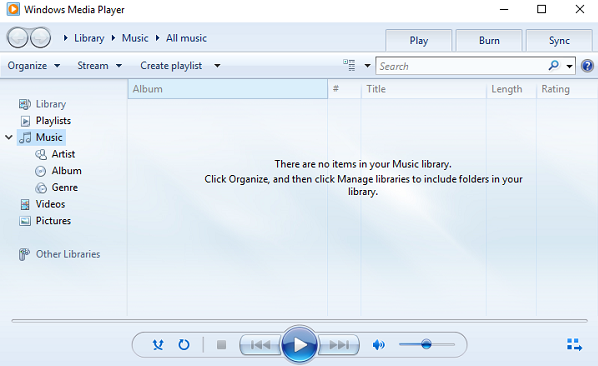
Windows Media Player , il lettore multimediale integrato per Windows 11/10/8/7 è sempre stata la scelta preferita per lo streaming multimediale, perché viene preinstallato con il sistema operativo Windows e supporta la maggior parte dei formati di file multimediali. Ha quasi tutte le funzioni, come hanno altri importanti lettori multimediali, come la creazione di playlist, ecc.
Windows Media Player non si apre
Se il tuo Windows Media Player non si apre o non funziona, forse alcuni di questi suggerimenti su come risolvere il problema potrebbero aiutarti:
- Esegui strumenti di risoluzione dei problemi WMP integrati
- Registra nuovamente questi file DLL
- Utilizzare l'utilità Fix WMP
- Elimina(Delete) la libreria di Windows Media Player(Window Media Player)
- Disinstalla e reinstalla Windows Media Player .
1] Esegui strumenti di risoluzione dei problemi WMP integrati
È possibile eseguire gli strumenti di risoluzione dei problemi WMP integrati(Run the built-in WMP Troubleshooters) . Esegui le impostazioni(Run Windows Media Player Settings) di Windows Media Player , la libreria di Windows Media Player e gli strumenti di (Windows Media Player Library)risoluzione dei problemi di Windows Media Player DVD(Windows Media Player DVD Troubleshooters) e verifica se ti aiutano a risolvere il problema.
2] Registra nuovamente questi file DLL
Per registrare nuovamente i file DLL , apri il prompt dei comandi(Command Prompt) ( Admin ) premendo Win+X ed esegui i seguenti comandi:
regsvr32 vbscript.dll
regsvr32 jscript.dll
regsvr32 wmp.dll
Premi Invio(Press Enter) dopo ogni comando e, una volta terminato, riavvia il sistema.
3] Usa l'utilità Fix WMP
Usa la nostra utility gratuita Fix WMP per Windows . Questa app portatile gratuita registra nuovamente tutti i file DLL di Windows Media(Windows Media DLL) interessati necessari per il buon funzionamento di Windows Media Player .
4] Elimina(Delete) la libreria di Window Media Player
Un utente che sta affrontando un problema simile ha suggerito che l'eliminazione della Libreria multimediale(Media Library) esternamente, senza aprire WMP , ha aiutato.
SUGGERIMENTO(TIP) : 5KPlayer è un potente lettore multimediale gratuito per Windows e Mac .
5] Disinstalla(Uninstall) e reinstalla Windows Media Player
Se nulla aiuta, puoi disinstallare e reinstallare Windows Media Player tramite Control Panel > Programs e Features > Turn Windows o disattiva(Off) le funzionalità di Windows .
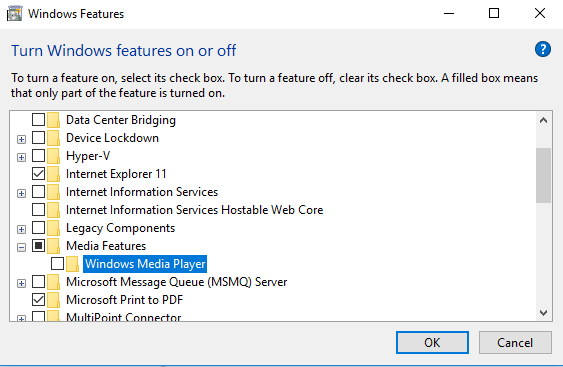
Una volta riavviato il sistema, per reinstallare Windows Media Player , seleziona la stessa casella che abbiamo deselezionato nel passaggio precedente, fai clic su OK e riavvia il PC una volta completato il processo.
Su Windows 11/10 puoi anche aprire Settings > Apps > Apps e Features > Manage funzionalità opzionali > Individua Windows Media Player(Locate Windows Media Player) e quindi selezionare Disinstalla(Uninstall) .

Una volta completata l'installazione, scegli di installarla di nuovo.
Perché il mio Windows Media Player non si apre?
Potrebbero esserci vari motivi per cui Windows Media Player non si apre o non funziona sul tuo computer. Che sia dovuto a un attacco malware, risorse disponibili insufficienti o file di sistema danneggiati, potresti riscontrare questo problema per diversi motivi. Puoi iniziare a risolvere questo problema riavviando il computer.
Come si ripristina Windows Media Player ?
Sebbene non esista un'opzione integrata per ripristinare Windows Media Player in Windows 11/10 , puoi utilizzare il pannello delle funzionalità di Windows(Windows Features) per farlo. Devi disinstallare Windows Media Player e reinstallarlo sul tuo computer.
Fateci sapere se qualcuno dei nostri suggerimenti vi ha aiutato.(Please let us know if any of our suggestions helped you.)
Related posts
Risoluzione dei problemi Windows Media Player in Windows 11/10
Windows Media Player non è in riproduzione dello Music Playlist
Come impedire agli utenti di condividere i supporti tramite Windows Media Player
WMP Tag Plus: Biblioteca e tagging Supporto in Windows Media Player
Come cambiare Video Playback Speed Windows Media Player
Come tagliare i video in VLC Media Player su Windows 10
Come riprodurre musica in Windows Media Player
Riproduci musica in streaming sulla tua rete domestica con Windows Media Player 12
CnX Media Player è un lettore 4K HDR video per Windows 10
Prevenire Windows Media Player di scaricare automaticamente i codec
Media Player Hotkey: Assign Common Tasti di scelta rapida a tutti i lettori Media
Come usare i gesti del mouse in VLC Media Player
Disinstalla Windows Media Player da Windows 7
Cancella, Reset or Delete Windows Media Library WMDB Files
Come personalizzare VLC Media Player interface
Quicktime vs VLC vs Plex: qual è il miglior lettore multimediale?
Correggi l'errore di esecuzione del server Windows Media Player non riuscito
Come creare e gestire playlist musicali per VLC Media Player
Come usare Mini Lyrics Plugin per Windows Media Player
Adjust, ritardo, accelerazione Subtitle Speed in VLC Media Player
